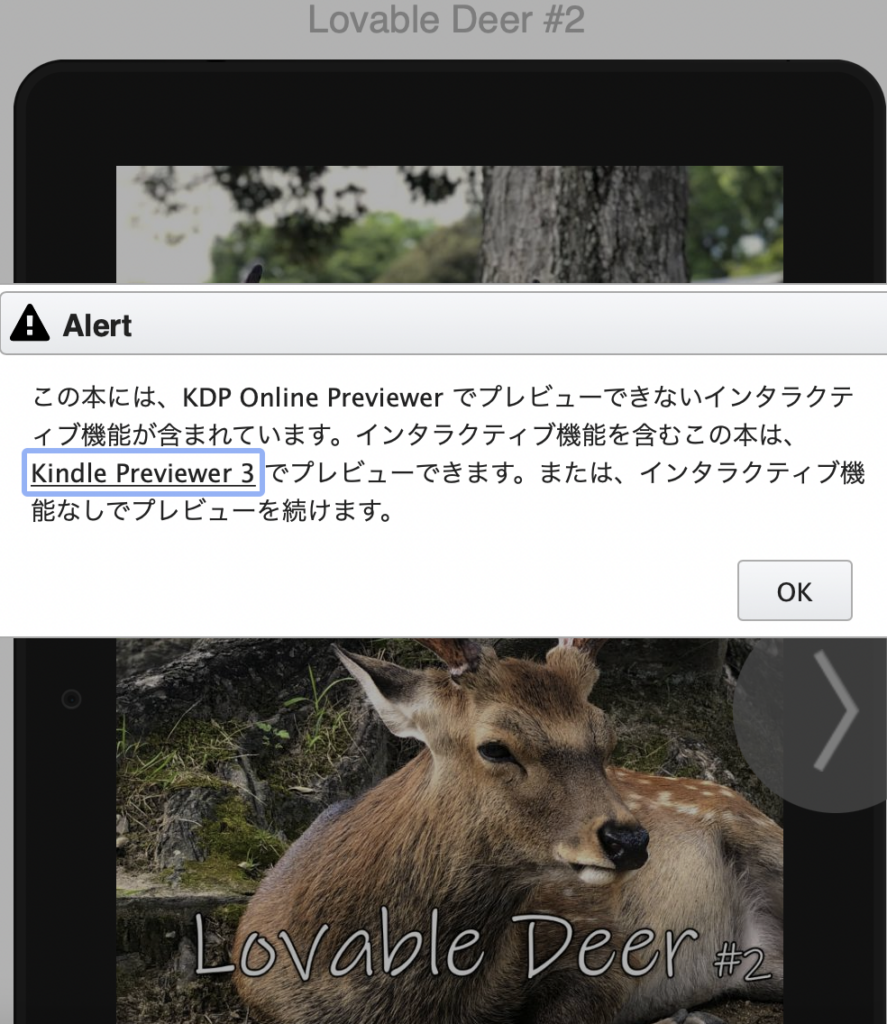縦の写真と横の写真がまざっていると写真集はちょっと作りづらいかもしれない。横だけなら横固定で作れば良いけど、そうすると縦画像は両橋に空きができてしまう。できれば横にも縦にもデバイスの向きを変えられるように作りたい。
もくじ
Kindle Comic Creator はもう使わない
Kindle Comic Creatorは、写真集を作る際によく利用されているAmazon提供のソフトだが、バージョンがいまだに1.1 でなんとも使いづらい。新しくなったら再度検討したい。
使いづらい点
・なんといっても、ページの入れ替えがスムーズにいかない。ページ数が少ない場合はいいけど、たくさんあるとイライラしてくる。
・目次の編集が面倒
.ncxファイルをテキストエディタで開いて編集するしかない。
<navLabel>タグ内がページ名についての記述。削除したらそのページ名を消せるし、textタグ内のpege名を変更するとページが名が変わる。
変更した後、opfファイルを再度comic creatorで読み込む。
良い点
写真をそのまま挿入でき、1枚が1ページになってくれる。
htmlをいじれるので、画像にリンクを貼ることができる。
今後はKindle Createを使う
Kindle Createはまだ日本語版がでていないけど、今後写真集にはこっちを使う予定。テンプレートの選択からスタートしないといけない。写真集の場合一気に画像を挿入できるコミック(漫画)用のものが1番マッチ
良い点
・写真をそのまま挿入でき、1枚が1ページになってくれる。かつ、ページ順序の入れ替えがスムーズ。
・ページ名の編集が楽
・最初の設定がわかりやすい。
悪い点
・紹介文の中に日本は未対応という表記がある→コミックテンプレでは出版までできた。おそらく日本語表記に対応していないということかな?
・コミック用を利用すると、購入者が最初に写真集を開く際に動作の説明イラストが入るが、それがコミックの画像なので、戸惑う可能性がある。
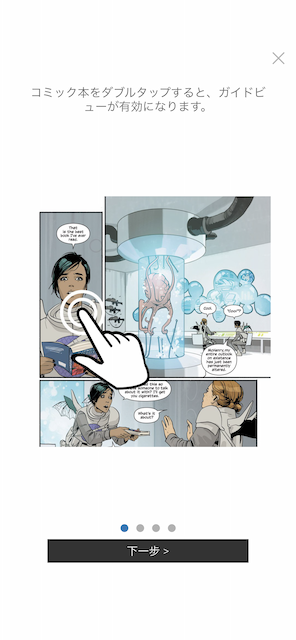
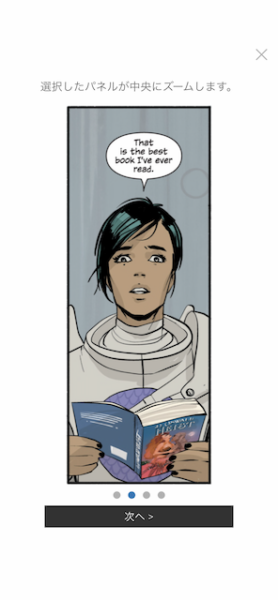
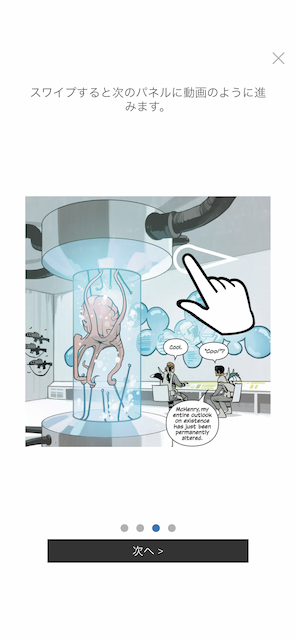
さらには、そのコミック特有の動きをするので、ユーザーによっては混乱させてしまうかもしれない。
ダブルタップで拡大し、次のページにいくにはもう一度ダブルタップしないと元の画面に戻らない。縦で見ている場合は問題ないが、横画面の際はそのまま次の画面を押すには下にスクロールという動きになる。
慣れてしまえば画面切り替えはかっこいいし、「しかのさんぽ2」はこの形式で出版。
・画像にリンクが貼れない。htmlの編集などもできない。
出版物
しかのさんぽ
pagesで作成→PDF書き出し→Kindle Comic Creator
しかのさんぽ #2
Kindle Comic Creatorで作成するも枚数が多い入れ替えに苦労し、日本語未対応ながらもKindle Createに挑戦
Kindle Createでcomicのテンプレを選択。
ページ方向は左から右を選択→表紙以外の画像を選択→ページ順序を入れ替える→目次のページ名を追加→著作ページのPDFを追加 ※画像にしかならないし、リンクも貼れない(泣)
表紙はアップロード時にのみ必要(推奨の2,560 x 1,600 )。縦にしないとiOS系のkindleアプリでライブラリに文字タイトルの表紙になる(画像が表示されなかった。kindle previewerとwindows appでは表示できた)
解像度が高すぎるとアップロードできない。ファイル サイズは 650 MB以下にする必要がある。
変換できる最大ファイル サイズは 650 MB です。650 MB の制限を超える原稿ファイルは、アップロード時に変換できません。
KDPファイルのガイドライン
アップロード時のアラート
データをkdpのアカウントにアップロードして、オンラインプレビューで確認する際に、Alert 画面が出るけど、これはローカルのkindle previewer で確認したとおりの表示となるので心配ない。作った目次が表示されない程度だった。オンライン上のプレビューアーが対応していないだけのよう。